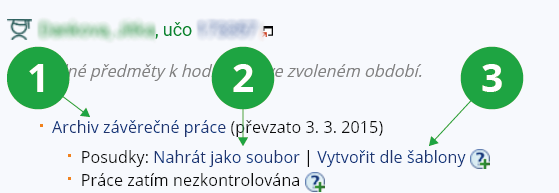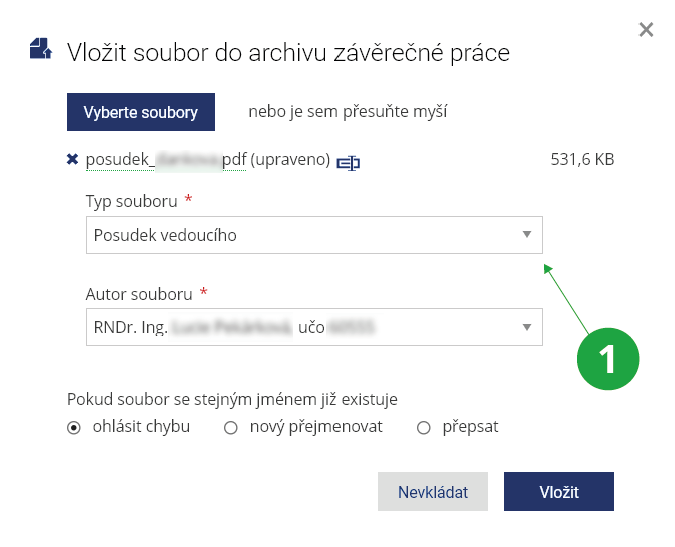- 1.Jak mohu nahrát posudek či jiný soubor do studentova archivu závěrečné práce?Pro vložení posudků postupujte následovně:
- Vstupte do aplikace Školitel
- z titulní stránky Informačního systému nebo přes osobní stránku studenta (sekce V mých předmětech). Pokud studenta nevidíte, zkontrolujte v záhlaví stránky nastavení správného období a fakulty.
- Vložte posudek
- vytvořením dle šablony (viz Správa posudků závěrečné práce), pokud je vaše pracoviště používá,
nebo jej nahrajte jako soubor.
Soubor zavedete kliknutím na „Nahrát jako soubor“ nebo v archivu závěrečné práce přes odkaz „Vložení souboru“.
1 Vstup do archivu závěrečné práce.
1 Zavedení posudku.
3 Vytvoření posudku dle šablony.
1 Formulář pro zavedení posudku.
- 2.Kdy a kdo má přístup do archivu záv. práce?Manipulovat s archivem závěrečné práce lze v těchto případech:
- Student (autor práce) – závěrečná práce nebyla v minulosti převzata studijním referentem nebo mu byla udělena třídenní výjimka pro manipulaci s archivem.
- Vedoucí/oponent – závěrečná práce, jejíž posudky vkládá, byla převzata studijním oddělením a nebyla dosud ohodnocena.
- Pověřená osoba s právem s_vyuka – závěrečná práce nebyla ohodnocena nebo neuplynulo 180 dní od jejího případného převzetí.
- Pověřená osoba s právem s_studium nebo d_su – s archivem může manipulovat kdykoliv.
Číst soubory v archivu může:
- Student (autor práce) – kdykoliv i pokud archiv ještě nebyl zveřejněn.
- Vedoucí/oponent práce – po převzetí archivu studijním oddělením i pokud archiv ještě nebyl zveřejněn.
- Ostatní uživatelé – dle zařazení na škole a zveřejnění archivu (více viz otázka Kdy je studentova závěrečná práce zveřejněna?).
- 3.V jakém formátu je možné posudky vkládat?Posudky mohou být v elektronické podobě ve formátu pro MS Word (.doc či .docx), v podobě textového dokumentu ve formátu OpenDocument ODF (.odt), v přenosném formátu dokumentů PDF (.pdf), případně naskenované ve formátu JPEG (.jpg) či BMP (.bmp).
- 4.Nedaří se mi vložit posudek k závěrečné práciMožné příčiny:
- Nemáte přiděleno potřebné právo. Kontaktujte studijní oddělení, případně jinou pověřenou osobu dle zvyklostí fakulty.
- Závěrečná práce je již ohodnocena (v archivu vidíte datum obhajoby a získané hodnocení).
- Student má více studií, tj. více archivů. Přepněte do archivu hodnocené práce.
- V případě, že máte zvolen archiv správný, kontaktujte studijní oddělení.
- 5.Jak mohu provést kontrolu závěrečné práce?Vedoucí může provést kontrolu zveřejněné práce na plagiáty prostřednictvím aplikace v IS JAMU, potvrdit její čitelnost a potvrdit oprávněnost dočasného skrytí souborů a termín jejich zveřejnění (přehled skrytých souborů). Použijte odkazy:Informační systém Školitel Archiv závěrečné prácePo provedení kontrol potvrďte operaci tlačítkem „Provedena kontrola práce“. Do archivu závěrečné práce bude uložen PDF protokol o nalezených podobnostech.
Kontrolu práce na plagiáty provedete pomocí ikony „vejce vejci“ ve Správci souborů. Podrobný postup naleznete v nápovědě Hledání podobných souborů ve Správci souborů
Kontrolu závěrečné práce lze provést až po převzetí práce studijním oddělením.
- 6.Proč musím kontrolovat práci znovu, když už jsem kontrolu provedl/a a potvrdil/a?Mohly nastat dva případy:
- studijní oddělení změnilo složení skrytých souborů závěrečné práce,
- studentovi byla udělena třídenní výjimka pro manipulaci s archivem.
- 7.Jak mám zadávat speciální znaky v názvu závěrečné práce?V některých případech je potřeba zadat do názvu závěrečné práce speciální znaky, které běžná klávesnice neobsahuje. Tisky dokumentů s názvem práce se v IS realizují prostřednictvím systému TeX. Pokud chceme dosáhnout správného zobrazení speciálních znaků, použijeme pro zápis konvence TeXu. Název zadáme do pole „TeX: Název závěrečné práce, nepovinné“.
- Zápis akcentů a jiných speciálních znaků
Pokud má být nad nějakým cizím znakem čárka, píšeme před znak „ \' “ , např. powie\'s\'c historycznaò \'{o} ß ;\ss ø \o α $\alpha$ ó \`{o} ç \c{c} Ø \O β $\beta$ ô \^{o} ṛ \d{r} ł \l γ $\gamma$ õ \~{o} ṉ \b{n} Ł \L δ $\delta$ ō \={o} œ \oe ¿ ?' Δ $\Delta$ ė \.{e} Œ \OE † \dag Λ $\Lambda$ ă \u{a} æ \ae § \S Ψ $\Psi$ ř \v{r} Æ \AE ¡ !' Ω $\Omega$ ö \"{o} å \aa « << • $\bullet$ ő \H{o} Å \AA » >> © $\copyright$ ° $^\circ$ - Označení slova, ve kterém jsou speciální znaky – Každé slovo, kde chceme použít něco z možností níže, obalíme do dvojice $, např. $slovo$
- Dolní indexy, např. H2SO4
Zapíšeme pomocí podtržítka:$H_2SO_4$
(Jeden znak za podtržítkem se vytiskne jako dolní index.) - Horní indexy, např. Prostory Rn
Zapíšeme pomocí stříšky (je na klávese s číslicí 6):Prostory $R^n$
(Jeden znak za stříškou se vytiskne jako horní index.) - Konvenční označení množin
Zapíšeme pomocí speciálního slova mnozina, např.\mnozina{R} - Složitější případy
Pokud je potřeba do indexu umístit více než jeden znak, je potřeba celý index uzavřít do složených závorek: H23SO45
zapíšeme:$H_{23}SO_{45}$V případě složitějšího zadání je možno se ozvat. Doporučujeme také konzultovat s vedoucím práce, zda je skutečně nutno speciální znaky použít, zda raději místo H2SO4 nenapsat „kyselina sírová“ (publikace bude lépe fungovat ve vyhledávacích systémech atd.). Do pole pro textový název práce zadejte přepis dle svého uvážení, např. H2SO4 – takto se bude bežně zobrazovat na obrazovce a v tisících mimo systém TeX.
- Zápis akcentů a jiných speciálních znaků
Nenašli jste odpověď? Pošlete nám svůj dotaz na  fi
fi muni
muni cz
cz